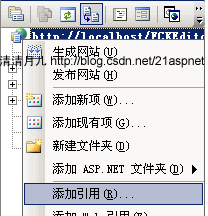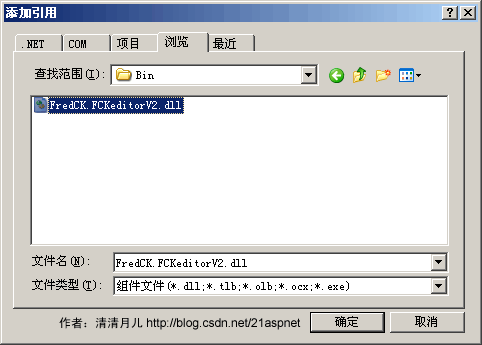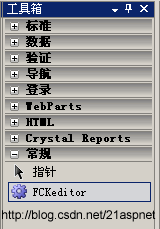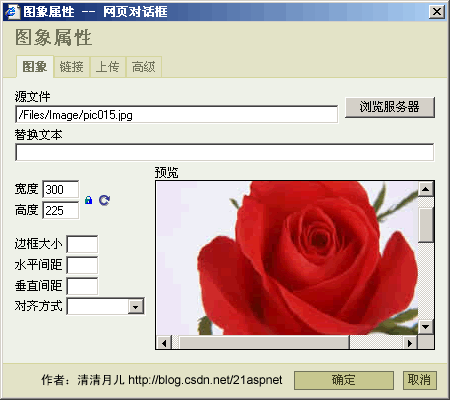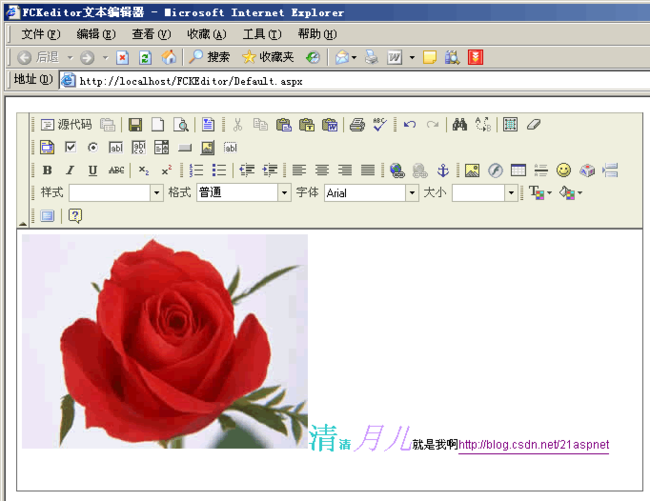- FckEditor 2.6.6 上传
糖no1
在操作机上使用FireFox等Web浏览器访问目标服务器(示例IP地址为:100.100.0.16)的如下网页URL地址:http://100.100.0.16/EditNews.html在页面中可以发现内嵌了一个网页编辑器。查看当前页面/框架的源代码,以Firefox浏览器为例,右键选择“查看页面源代码从中可以找到fckeditor的url路径为http://100.100.0.16/fcked
- 基于jsp+servlet的网上餐厅管理系统
从戎程序员
javaservlet开发语言
获取源码资料,请移步从戎源码网:https://armycodes.com/项目介绍基于jsp+servlet的网上餐厅管理系统:前端jsp、js、fckeditor,后端servlet、jdbc,集成菜品查询、在线订餐、购物车、我的订单等功能于一体的系统。功能介绍用户基本功能:登录,注册,安全退出、修改密码菜品信息:菜品列表,左侧分类导航栏,菜品详情,根据菜名查询在线订餐:在菜品详情页输入数量,
- Java拖拽控件数据库_有没有适合后端开发的HTML可视化编辑器(拖拽控件)?
藏在暗处的X先生
Java拖拽控件数据库
目前HTML编辑器可以说是种类繁多,特别是国外,开源的商业的,各种版本,不一而足.我只是简单介绍几个常见的免费/开源的可视化HTML编辑器(WYSIWYG).HTMLArea功能一般,文件不大,支持是几种语言,比较容易定制,使用广泛,支持IE/Firefox/Mozilla等多种浏览器.遵循BSD版权,目前最新版是3.0.FCKEditor庞大,功能强大,加载慢.在很多地方使用广泛,比如CSDN的
- 编辑器漏洞汇总
嘎闻旺
FCKeditorFCKeditor编辑页FCKeditor/_samples/default.htmlFCKeditor/_samples/default.htmlFCKeditor/_samples/asp/sample01.aspFCKeditor/_samples/asp/sample02.aspFCKeditor/_samples/asp/sample03.aspFCKeditor/_s
- fckeditor编辑器改造示例:增加PRE,CODE控件
还是大剑师兰特
#Network灰鸽宝典编辑器fckeditor
查看专栏目录Network灰鸽宝典专栏主要关注服务器的配置,前后端开发环境的配置,编辑器的配置,网络服务的配置,网络命令的应用与配置,windows常见问题的解决等。文章目录修改方法:1)修改fckconfig.js文件:2,修改FCKeditor/editor/skins/fck_strip.gif文件3,修改FCKeditor/editor/js/fckeditorcode_gecko.js4
- Fckeditor实现WORD粘贴图片自动上传
M_Snow
word文档图片粘贴-
在之前在工作中遇到在富文本编辑器中粘贴图片不能展示的问题,于是各种网上扒拉,终于找到解决方案,在这里感谢一下知乎中众大神以及TheViper。通过知乎提供的思路找到粘贴的原理,通过TheViper找到粘贴图片的方法。其原理为一下步骤:监听粘贴事件;【用于插入图片】获取光标位置;【记录图片插入位置】获取剪切板内容;【主要是获取文件】上传剪切板图片;在指定光标位置插入图片。以下是代码部分:1.获取光标
- html 文本 n,N个富文本编辑器/基于Web的HTML编辑器
瀚厨娘
html文本n
转自:http://www.cnblogs.com/lingyuan/archive/2010/11/15/1877447.html基于WEB的HTML编辑器,WYSIWYG所见即所得的编辑器,或是一个富文本的编辑器,是我们在开发WEB应用时接收用户输入时必需要考虑的问题。下面是一些开源的WEB在线的WYSWIG编辑器。1.FCKeditorFCKeditor这些在线编辑器中最著名的一个,其功能相
- 【文件上传漏洞-08】常见编辑器上传以及常见的CMS 上传漏洞
像风一样9
#入门07Web安全之渗透测试web安全文件上传编辑器上传CMS文件上传
目录1常见的编辑器上传2常见的CMS上传2.1南方数据管理系统(数据库备份拿webshell)(old)2.2metinfov5.0.4文件上传---代码审计参考文章1常见的编辑器上传编辑器就是网站后台编辑网页的在线编辑器,会自动集成文件上传功能,这些编辑器的某些版本也存在文件上传漏洞,从而进行getshell(1)ewebeditor(比较古老的编辑器)(2)fckeditor利用小马拉大马也是
- html中点击文字变色,html选中文字 背景/字 变色
健康和谐男哥
html中点击文字变色
iconfont使用,亲测iconfont对于前端应用来说有很多便捷:1.自由变化大小2.自由修改颜色3.可以添加一些视觉效果如:阴影.旋转.透明度.4.兼容IE6在线引用和下载到本地两种方法一.在线引用图标的制...C#从excel里面复制的1万6千多条记录粘贴到FCKeditor里面,点保存的时候,保存不了,页面没有反应客户那边添加公告,是直接从excel里面复制的,有1万6千多条记录
- 网站程序+服务器提权思路总结
weixin_34313182
数据库phpjava
(一)针对网站程序,不考虑服务器。一、查找注入,注意数据库用户权限和站库是否同服。二、查找XSS,最近盲打很流行,不管怎样我们的目的是进入后台。三、查找上传,一些能上传的页面,比如申请友链、会员头像、和一些敏感页面等等,注意查看验证方式是否能绕过,注意结合服务器的解析特性,比如典型的IIS6.0、Apache等。四、查找编辑器,比较典型的ewebeditor、fckeditor等等。五、查找php
- 编辑器漏洞
似龙在渊
一、常见的编辑器:常见的有Ewebeditor,fckeditor,ckeditor,kindeditor等等。二、Ewebeditor编辑器漏洞:Ewebeditor是基于浏览器的、所见即所得的在线HTML编辑器。她能够在网页上实现许多桌面编辑软件(如:Word)所具有的强大可视编辑功能。WEB开发人员可以用她把传统的多行文本输入框替换为可视化的富文本输入框,使最终用户可以可视化的发布HTML格
- java_web 快速入门之第十章 富文本编辑器与web文件的上传和下载
渊婉
javaeclipsetomcat
一:富文本编辑器富文本编辑器(RichTextEditor,RTE)是一种可内嵌于浏览器,所见即所得的文本编辑器。它提供类似于OfficeWord的编辑功能,方便那些不太懂HTML用户使用,富文本编辑器的应用非常广泛,它的历史与图文网页诞生的历史几乎一样长。常用的富文本编辑器:①CKEditorCkeditor也是一款非常经典的富文本编辑器,官方下载量过千万。它是在非常著名的FCkEditor基础
- 漏洞复现- - -IIS解析漏洞在fckEditor上传攻击中的利用
干掉芹菜
#经典漏洞复现服务器运维安全1024
目录一,fckEditor在线编辑器二,ISS6.0解析漏洞介绍三,实验环境四,实验步骤一,fckEditor在线编辑器FCKeditor是一个功能强大支持所见即所得功能的文本编辑器,可以为用户提供微软office软件一样的在线文档编辑服务。它不需要安装任何形式的客户端,兼容绝大多数主流浏览器,支持ASP.Net、ASP、ColdFusion、PHP、Jsp、Active-FoxPro、Lasso
- fckeditor编辑器复制粘贴图片上传
jianshu1212
Chrome+IE默认支持粘贴剪切板中的图片,但是我要发布的文章存在word里面,图片多达数十张,我总不能一张一张复制吧?Chrome高版本提供了可以将单张图片转换在BASE64字符串的功能。但是无法处理多张图片。而且转换成BASE64后是作为内容一起提交给服务器,不能够将图片单独保存在另外一台服务器中。如果需要单独保存则需要自已进行处理。比较麻烦。我希望打开Word或者WPS文档后,复制内容然后
- dede自动模型html文本无法上传图片,完美解决FCK编辑器上传图片自动带DIV标签的问题...
蝶恋花未恋
完美解决FCK编辑器上传图片自动带DIV标签的问题时间:2020-02-1411:28/来源:未知/作者:admin/点击:次一直对5.7的CK编辑器很不习惯,或者说外观难看,所以还是换到了FCK,但是FCK会遇到新的问题,dedecms每次新上传图片插入编辑器会自动加p标签,这个会导致网页错位等问题。以下说下修改方法。第一种解决方法:修改网站根目录\include\FCKeditor\edito
- 誉天在线项目-放大招-Vue3集成RichText富文本客户端组件QuillEditor
长安紫薯
front-end大前端Vue前端RichText富客户端组件
背景开发中我们需要填写图文内容,就是含有图片和文字,html标准组件中是没有的。都是第三方来实现,就需要我们去集成。有早期的fckEditor、ckEditor等,新的我们使用了vue框架,市场又推出了quillEditor。下面我们就在vite+vue项目中集成了这个组件。效果图1、安装组件安装Quillcnpminstall@vueup/vue-quill@latest--save安装拖放组件
- FckEditor配置手册中文教程详细说明
csdn_JAVA_HL
JSjavascriptfckeditor
性能首先,FCKEDITOR的性能是非常好的,用户只需很少的时间就可以载入FCKEDITOR所需文件.对于其他在线编辑器来说,这几乎是个很难解决的难题,因为在开启编辑器时需要装载太多的文件.比如CUTEEDITOR,虽然功能比FCKEDITOR还要强大,可是,它本身也够庞大了,至于FREETEXTBOX等,其易用性与FCKEDITOR相比,尚有差距,可以说,FCKEDITOR是一个别具匠心的在线编
- JavaWEB开发时FCKeditor类似office界面的ajax框架,加入后就能做界面类似office,能进行简单的文本编辑操作+配置手册
songylwq
JS技术Java_WEB开发officefckeditor文本编辑ajax框架javascript脚本
FCKeditor是一款功能强大的开源在线文本编辑器(DHTMLeditor),它使你在web上可以使用类似微软Word的桌面文本编辑器的许多强大功能。它是轻量级且不必在客户端进行任何方式的安装。FCKeditor兼容Firefox,Mozilla,Netscape和IE下载地址:http://dl.pconline.com.cn/html_2/1/776/id=48351&pn=0.htmlFc
- FckEditor中文配置手册详细说明
未了之梦
jqueryjavascriptweb.xmlphpViewUI
FCKeditor在线编辑器--使用方法FCKeditor在线编辑器今天用了FCKeditor在线编辑器,感觉比eWebSoft在线文本编辑器飞鱼修改版好用!下面这个链接可以查看使用手册:http://www.phpchina.com/51068/viewspace_22098.html以下为摘抄网友博客文章:http://blog.csdn.net/yanglu_168/archive/2008
- FckEditor配置手册中文教程详细说明 (转)
dfn88572
javascriptphpxhtmlViewUI
性能首先,FCKEDITOR的性能是非常好的,用户只需很少的时间就可以载入FCKEDITOR所需文件.对于其他在线编辑器来说,这几乎是个很难解决的难题,因为在开启编辑器时需要装载太多的文件.比如CUTEEDITOR,虽然功能比FCKEDITOR还要强大,可是,它本身也够庞大了,至于FREETEXTBOX等,其易用性与FCKEDITOR相比,尚有差距,可以说,FCKEDITOR是一个别具匠心的在线编
- FckEditor 配置手册中文教程详细说明
dfuy63575
javascriptphpxhtmlViewUI
比如CUTEEDITOR,虽然功能比FCKEDITOR还要强大,可是,它本身也够庞大了,至于FREETEXTBOX等,其易用性与FCKEDITOR相比,尚有差距,可以说,FCKEDITOR是一个别具匠心的在线编辑器,它里面融入了作者高深的面向对象的JAVASCRIPT功力,集易用性与强大的功能与一体..与编辑器相关的所有图像,脚本以及调用页.语言文件.编辑器的皮肤文件.工具样的贴图等这些将导致在服
- KingCMS中Fckeditor默认源代码编辑模式【转】
b51808502969723
javascriptphpxhtmlViewUI
有人问Fckeditor能不能默认的打开就是源代码编辑模式,而不是可视化模式,我记得是在fckconfig.js这个文件里编辑就可以了,结果找了半天的确没找到这个属性,于是再看了看Fckeditor中调用这个模式的代码,修改了下KingCMS程序便可以实现KingCMS中修改page/system/fun.asp中,搜索setofckeditor=nothing大概在1218行,在之前加入下面这段
- FCKeditor在线编辑器(Java)
诀窍的心灵
编辑器fckeditorjava文本编辑applicationjspencoding
FCKeditor在线编辑器FCKeditor在线编辑器FCKeditor这个开源的HTML文本编辑器可以让web程序拥有如MSWord这样强大的编辑功FCKeditor官司方网址:http://www.fckeditor.net/FCKeditor在线DEMO:http://www.fckeditor.net/demoFCKeditor下载直址:http://www.fckeditor.net/
- fckeditor编辑器的两种使用方法
wybshyy
asp.netc#
需要的资源包我放我资源里了,不要积分https://download.csdn.net/download/wybshyy/88245895首先把FredCK.FCKeditorV2.dll添加到引用具体方法如下,一个是客户端版本,一个是服务器端版本客户端版本:编辑名称"/>模板内容varfckeditor=newFCKeditor('FCKeditor1');//新建一个fckeditor实例fc
- html页面如何嵌入word在线编辑器,网页word编辑器 网页中如何嵌入word编辑器
华笠医生
Fckeditor,Ewebeditor只是HTML编辑器,不能编辑真正的word,把word内容拷贝进来时要丢失格式,还要重新排版,也无法精确地控制打印或打印预览。建议使用word的专用在线编辑器——SOAOffice中间件,打开编辑保存都是针对的真正的word,网页里显示的也是真正的word程序下面给个asp.netc#的例子//首先创建SOAOfficeX.SOAOfficeCtrl对象SO
- 渗透测试之编辑器漏洞与旁注、跨目录、跨库、CDN绕过
Admin3K
常用的编辑器常见的编辑器有EwebeditorfckeditorCKeditorkindeditor1.Ewebeditor测试环境用的是eWebEditor_v216_Free版本可以自己去网上下载对应的版本搭建本地环境利用核心默认后台:www.xxxx.com/ewebeditor/admin_login.asp默认数据库:ewebeditor/db/ewebeditor.mdb默认账号密码:
- FCK编辑器使用手册
sh之活跃
java应用服务器浏览器fckeditorASP.netASP
FCK编辑器使用手册2009-03-2711:59FckEditor配置手册中文教程详细说明性能首先,FCKEDITOR的性能是非常好的,用户只需很少的时间就可以载入FCKEDITOR所需文件.对于其他在线编辑器来说,这几乎是个很难解决的难题,因为在开启编辑器时需要装载太多的文件.比如CUTEEDITOR,虽然功能比FCKEDITOR还要强大,可是,它本身也够庞大了,至于FREETEXTBOX等,
- 分享88个ASP其他类别源码,总有一款适合您
自动化新人
前端
分享88个ASP其他类别源码,总有一款适合您88个ASP其他类别源码下载链接:https://pan.baidu.com/s/15Hx5mKAqhabvmdKij4C-3g?pwd=xgrp提取码:xgrpPython采集代码下载链接:采集代码.zip-蓝奏云我的博客地址:亚丁号-知识付费平台支付后可见扫码付费可见CNNIC删除域名PR值批量检测V1.0FckEditor远程图片自动保存插件For
- FCKeditor
柴不驼
1.引入jar包、拷贝文件到utilsjar包放入lib,文件夹拷贝到WebRoot。2.导入标签库3.使用标签这是添加页面,控件是空白的这是回显页面,有之前存储的内容4.用js验证KCF控件内容是否为空,以及清空KCF的内容。.用js验证KCF控件内容是否为空,以及清空KCF的内容
- 编辑器漏洞(Ewebeditor FCKeditor)
囡琪琪
Ewebeditor1、样式管理:当编辑器没有上传图片的地方找样式添加样式把图片加进去上传2、上传文件管理:遍历目录,在有参数的url后面加&dir=../3、寻找前人痕迹再次入侵:载好数据库之后查看他的eWebEditor_style表中的S_ImageExt字段是否有被人添加过什么。搭建网站账号密码adminadmin能下载的地方一定是主目录配置这里mdb删掉了删除之后可以下载不会影响程序正常
- 强大的销售团队背后 竟然是大数据分析的身影
蓝儿唯美
数据分析
Mark Roberge是HubSpot的首席财务官,在招聘销售职位时使用了大量数据分析。但是科技并没有挤走直觉。
大家都知道数理学家实际上已经渗透到了各行各业。这些热衷数据的人们通过处理数据理解商业流程的各个方面,以重组弱点,增强优势。
Mark Roberge是美国HubSpot公司的首席财务官,HubSpot公司在构架集客营销现象方面出过一份力——因此他也是一位数理学家。他使用数据分析
- Haproxy+Keepalived高可用双机单活
bylijinnan
负载均衡keepalivedhaproxy高可用
我们的应用MyApp不支持集群,但要求双机单活(两台机器:master和slave):
1.正常情况下,只有master启动MyApp并提供服务
2.当master发生故障时,slave自动启动本机的MyApp,同时虚拟IP漂移至slave,保持对外提供服务的IP和端口不变
F5据说也能满足上面的需求,但F5的通常用法都是双机双活,单活的话还没研究过
服务器资源
10.7
- eclipse编辑器中文乱码问题解决
0624chenhong
eclipse乱码
使用Eclipse编辑文件经常出现中文乱码或者文件中有中文不能保存的问题,Eclipse提供了灵活的设置文件编码格式的选项,我们可以通过设置编码 格式解决乱码问题。在Eclipse可以从几个层面设置编码格式:Workspace、Project、Content Type、File
本文以Eclipse 3.3(英文)为例加以说明:
1. 设置Workspace的编码格式:
Windows-&g
- 基础篇--resources资源
不懂事的小屁孩
android
最近一直在做java开发,偶尔敲点android代码,突然发现有些基础给忘记了,今天用半天时间温顾一下resources的资源。
String.xml 字符串资源 涉及国际化问题
http://www.2cto.com/kf/201302/190394.html
string-array
- 接上篇补上window平台自动上传证书文件的批处理问卷
酷的飞上天空
window
@echo off
: host=服务器证书域名或ip,需要和部署时服务器的域名或ip一致 ou=公司名称, o=公司名称
set host=localhost
set ou=localhost
set o=localhost
set password=123456
set validity=3650
set salias=s
- 企业物联网大潮涌动:如何做好准备?
蓝儿唯美
企业
物联网的可能性也许是无限的。要找出架构师可以做好准备的领域然后利用日益连接的世界。
尽管物联网(IoT)还很新,企业架构师现在也应该为一个连接更加紧密的未来做好计划,而不是跟上闸门被打开后的集成挑战。“问题不在于物联网正在进入哪些领域,而是哪些地方物联网没有在企业推进,” Gartner研究总监Mike Walker说。
Gartner预测到2020年物联网设备安装量将达260亿,这些设备在全
- spring学习——数据库(mybatis持久化框架配置)
a-john
mybatis
Spring提供了一组数据访问框架,集成了多种数据访问技术。无论是JDBC,iBATIS(mybatis)还是Hibernate,Spring都能够帮助消除持久化代码中单调枯燥的数据访问逻辑。可以依赖Spring来处理底层的数据访问。
mybatis是一种Spring持久化框架,要使用mybatis,就要做好相应的配置:
1,配置数据源。有很多数据源可以选择,如:DBCP,JDBC,aliba
- Java静态代理、动态代理实例
aijuans
Java静态代理
采用Java代理模式,代理类通过调用委托类对象的方法,来提供特定的服务。委托类需要实现一个业务接口,代理类返回委托类的实例接口对象。
按照代理类的创建时期,可以分为:静态代理和动态代理。
所谓静态代理: 指程序员创建好代理类,编译时直接生成代理类的字节码文件。
所谓动态代理: 在程序运行时,通过反射机制动态生成代理类。
一、静态代理类实例:
1、Serivce.ja
- Struts1与Struts2的12点区别
asia007
Struts1与Struts2
1) 在Action实现类方面的对比:Struts 1要求Action类继承一个抽象基类;Struts 1的一个具体问题是使用抽象类编程而不是接口。Struts 2 Action类可以实现一个Action接口,也可以实现其他接口,使可选和定制的服务成为可能。Struts 2提供一个ActionSupport基类去实现常用的接口。即使Action接口不是必须实现的,只有一个包含execute方法的P
- 初学者要多看看帮助文档 不要用js来写Jquery的代码
百合不是茶
jqueryjs
解析json数据的时候需要将解析的数据写到文本框中, 出现了用js来写Jquery代码的问题;
1, JQuery的赋值 有问题
代码如下: data.username 表示的是: 网易
$("#use
- 经理怎么和员工搞好关系和信任
bijian1013
团队项目管理管理
产品经理应该有坚实的专业基础,这里的基础包括产品方向和产品策略的把握,包括设计,也包括对技术的理解和见识,对运营和市场的敏感,以及良好的沟通和协作能力。换言之,既然是产品经理,整个产品的方方面面都应该能摸得出门道。这也不懂那也不懂,如何让人信服?如何让自己懂?就是不断学习,不仅仅从书本中,更从平时和各种角色的沟通
- 如何为rich:tree不同类型节点设置右键菜单
sunjing
contextMenutreeRichfaces
组合使用target和targetSelector就可以啦,如下: <rich:tree id="ruleTree" value="#{treeAction.ruleTree}" var="node" nodeType="#{node.type}"
selectionChangeListener=&qu
- 【Redis二】Redis2.8.17搭建主从复制环境
bit1129
redis
开始使用Redis2.8.17
Redis第一篇在Redis2.4.5上搭建主从复制环境,对它的主从复制的工作机制,真正的惊呆了。不知道Redis2.8.17的主从复制机制是怎样的,Redis到了2.4.5这个版本,主从复制还做成那样,Impossible is nothing! 本篇把主从复制环境再搭一遍看看效果,这次在Unbuntu上用官方支持的版本。 Ubuntu上安装Red
- JSONObject转换JSON--将Date转换为指定格式
白糖_
JSONObject
项目中,经常会用JSONObject插件将JavaBean或List<JavaBean>转换为JSON格式的字符串,而JavaBean的属性有时候会有java.util.Date这个类型的时间对象,这时JSONObject默认会将Date属性转换成这样的格式:
{"nanos":0,"time":-27076233600000,
- JavaScript语言精粹读书笔记
braveCS
JavaScript
【经典用法】:
//①定义新方法
Function .prototype.method=function(name, func){
this.prototype[name]=func;
return this;
}
//②给Object增加一个create方法,这个方法创建一个使用原对
- 编程之美-找符合条件的整数 用字符串来表示大整数避免溢出
bylijinnan
编程之美
import java.util.LinkedList;
public class FindInteger {
/**
* 编程之美 找符合条件的整数 用字符串来表示大整数避免溢出
* 题目:任意给定一个正整数N,求一个最小的正整数M(M>1),使得N*M的十进制表示形式里只含有1和0
*
* 假设当前正在搜索由0,1组成的K位十进制数
- 读书笔记
chengxuyuancsdn
读书笔记
1、Struts访问资源
2、把静态参数传递给一个动作
3、<result>type属性
4、s:iterator、s:if c:forEach
5、StringBuilder和StringBuffer
6、spring配置拦截器
1、访问资源
(1)通过ServletActionContext对象和实现ServletContextAware,ServletReque
- [通讯与电力]光网城市建设的一些问题
comsci
问题
信号防护的问题,前面已经说过了,这里要说光网交换机与市电保障的关系
我们过去用的ADSL线路,因为是电话线,在小区和街道电力中断的情况下,只要在家里用笔记本电脑+蓄电池,连接ADSL,同样可以上网........
- oracle 空间RESUMABLE
daizj
oracle空间不足RESUMABLE错误挂起
空间RESUMABLE操作 转
Oracle从9i开始引入这个功能,当出现空间不足等相关的错误时,Oracle可以不是马上返回错误信息,并回滚当前的操作,而是将操作挂起,直到挂起时间超过RESUMABLE TIMEOUT,或者空间不足的错误被解决。
这一篇简单介绍空间RESUMABLE的例子。
第一次碰到这个特性是在一次安装9i数据库的过程中,在利用D
- 重构第一次写的线程池
dieslrae
线程池 python
最近没有什么学习欲望,修改之前的线程池的计划一直搁置,这几天比较闲,还是做了一次重构,由之前的2个类拆分为现在的4个类.
1、首先是工作线程类:TaskThread,此类为一个工作线程,用于完成一个工作任务,提供等待(wait),继续(proceed),绑定任务(bindTask)等方法
#!/usr/bin/env python
# -*- coding:utf8 -*-
- C语言学习六指针
dcj3sjt126com
c
初识指针,简单示例程序:
/*
指针就是地址,地址就是指针
地址就是内存单元的编号
指针变量是存放地址的变量
指针和指针变量是两个不同的概念
但是要注意: 通常我们叙述时会把指针变量简称为指针,实际它们含义并不一样
*/
# include <stdio.h>
int main(void)
{
int * p; // p是变量的名字, int *
- yii2 beforeSave afterSave beforeDelete
dcj3sjt126com
delete
public function afterSave($insert, $changedAttributes)
{
parent::afterSave($insert, $changedAttributes);
if($insert) {
//这里是新增数据
} else {
//这里是更新数据
}
}
- timertask
shuizhaosi888
timertask
java.util.Timer timer = new java.util.Timer(true);
// true 说明这个timer以daemon方式运行(优先级低,
// 程序结束timer也自动结束),注意,javax.swing
// 包中也有一个Timer类,如果import中用到swing包,
// 要注意名字的冲突。
TimerTask task = new
- Spring Security(13)——session管理
234390216
sessionSpring Security攻击保护超时
session管理
目录
1.1 检测session超时
1.2 concurrency-control
1.3 session 固定攻击保护
- 公司项目NODEJS实践0.3[ mongo / session ...]
逐行分析JS源代码
mongodbsessionnodejs
http://www.upopen.cn
一、前言
书接上回,我们搭建了WEB服务端路由、模板等功能,完成了register 通过ajax与后端的通信,今天主要完成数据与mongodb的存取,实现注册 / 登录 /
- pojo.vo.po.domain区别
LiaoJuncai
javaVOPOJOjavabeandomain
POJO = "Plain Old Java Object",是MartinFowler等发明的一个术语,用来表示普通的Java对象,不是JavaBean, EntityBean 或者 SessionBean。POJO不但当任何特殊的角色,也不实现任何特殊的Java框架的接口如,EJB, JDBC等等。
即POJO是一个简单的普通的Java对象,它包含业务逻辑
- Windows Error Code
OhMyCC
windows
0 操作成功完成.
1 功能错误.
2 系统找不到指定的文件.
3 系统找不到指定的路径.
4 系统无法打开文件.
5 拒绝访问.
6 句柄无效.
7 存储控制块被损坏.
8 存储空间不足, 无法处理此命令.
9 存储控制块地址无效.
10 环境错误.
11 试图加载格式错误的程序.
12 访问码无效.
13 数据无效.
14 存储器不足, 无法完成此操作.
15 系
- 在storm集群环境下发布Topology
roadrunners
集群stormtopologyspoutbolt
storm的topology设计和开发就略过了。本章主要来说说如何在storm的集群环境中,通过storm的管理命令来发布和管理集群中的topology。
1、打包
打包插件是使用maven提供的maven-shade-plugin,详细见maven-shade-plugin。
<plugin>
<groupId>org.apache.maven.
- 为什么不允许代码里出现“魔数”
tomcat_oracle
java
在一个新项目中,我最先做的事情之一,就是建立使用诸如Checkstyle和Findbugs之类工具的准则。目的是制定一些代码规范,以及避免通过静态代码分析就能够检测到的bug。 迟早会有人给出案例说这样太离谱了。其中的一个案例是Checkstyle的魔数检查。它会对任何没有定义常量就使用的数字字面量给出警告,除了-1、0、1和2。 很多开发者在这个检查方面都有问题,这可以从结果
- zoj 3511 Cake Robbery(线段树)
阿尔萨斯
线段树
题目链接:zoj 3511 Cake Robbery
题目大意:就是有一个N边形的蛋糕,切M刀,从中挑选一块边数最多的,保证没有两条边重叠。
解题思路:有多少个顶点即为有多少条边,所以直接按照切刀切掉点的个数排序,然后用线段树维护剩下的还有哪些点。
#include <cstdio>
#include <cstring>
#include <vector&